
Главная страница Случайная страница
КАТЕГОРИИ:
АвтомобилиАстрономияБиологияГеографияДом и садДругие языкиДругоеИнформатикаИсторияКультураЛитератураЛогикаМатематикаМедицинаМеталлургияМеханикаОбразованиеОхрана трудаПедагогикаПолитикаПравоПсихологияРелигияРиторикаСоциологияСпортСтроительствоТехнологияТуризмФизикаФилософияФинансыХимияЧерчениеЭкологияЭкономикаЭлектроника
Вычитание контуров
|
|
Откройте картинку с бейсбольным мячом (файл Вычитание контуров.jpg). Давайте напишем текст с правой стороны огибающий этот мяч.

[8]
Возьмите инструмент  в режиме контуров
в режиме контуров 

И нарисуйте прямоугольный контур так же как на рисунке:

[8]
Теперь исключим мячик из контейнера:
[8]
[8]
Возьмите инструмент 
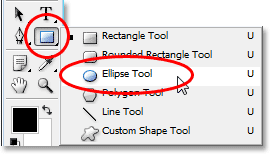
Установите инструмент овальная форма в режим " Исключение"
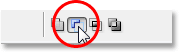
У курсора появился знак " -"
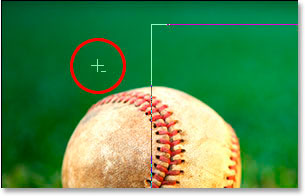
[8]
Обведите мяч.
В режим " Исключения" вы могли также переключиться просто нажав клавишу Alt.
Если вы хотите передвинуть свой контур, то нажмите на клавишу Ctrl.
И вот что у нас получилось в итоге:
[8]

[8]
Сейчас вам кажется, что у нас два самостоятельных контура, но это не так. Только прямоугольник активен, который теперь уже и не прямоугольник совсем, потому как круглый контур вырезал у него кусочек.
Чтобы вам стало понятно, что произошло, посмотрите на рисунок. Здесь закрашенная часть - это место, где будет располагаться текст.
[8]
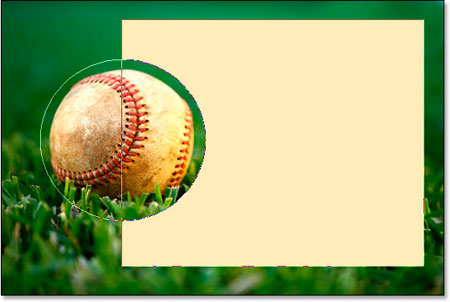
[8]
Давайте наконец добавим текст.
Возьмите инструмент  , установите нужный шрифт, размер и цвет.
, установите нужный шрифт, размер и цвет.
Например:
Times New Roman, Bold (жирный), 16pt, белый:
Заведите курсор в контур, кликните и начинайте набирать ваш текст.
[8]
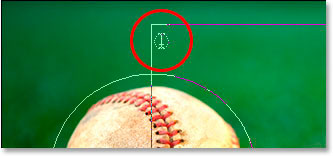
Вот так текст расположился внутри подготовленной для него формы:
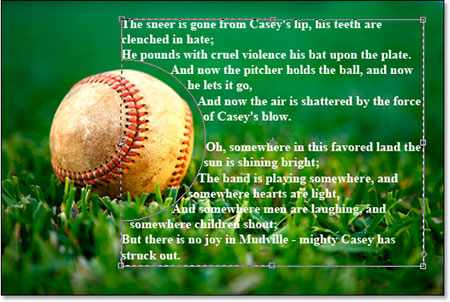
[8]
Если вы закончили писать текст, нажмите на галочку, которая находится в палитре настроек наверху:
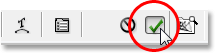
Чтобы убрать контур, вы можете просто кликнуть по другому слою или нажать Ctrl + H.
[8]
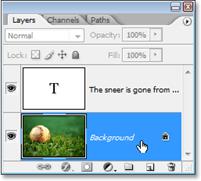
[8]
результат:
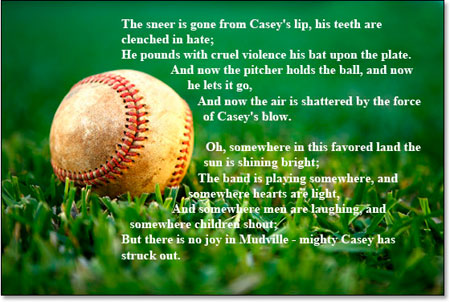
[8]
|